Inzicht in de noodzaak om grammatica uit Safari te verwijderen
Er zijn verschillende redenen waarom gebruikers ervoor kunnen kiezen om Grammarly uit hun safari-browser te verwijderen of uit te schakelen. Een primaire zorg is privacy. Since Grammarly extensions have access to all website data, they can potentially collect sensitive information, raising data security worries (Grammarly Support). Gebruikers die voorzichtig zijn met het delen van gegevens, kunnen ervoor kiezen om grammatica uit te schakelen of te verwijderen om onbedoelde datalekken te voorkomen.
Een ander veel voorkomend probleem is prestaties. Grammatica kan de browserbewerking soms vertragen of conflicten creëren met andere extensies, wat leidt tot een minder soepele browse-ervaring ( TechRepublic ). Problemen oplossen van browserproblemen, zoals uitbreidingscrashes of website-incompatibiliteit, omvat vaak het tijdelijk om extensies zoals Grammarly uit te schakelen ( 9to5mac ). Grammatical uitschakelen om onderbrekingen te verminderen tijdens gerichte activiteiten. Notifications or pop-ups from the extension can distract during work or study sessions, prompting users to disable it for a cleaner browsing environment (Grammarly Ondersteuning ).
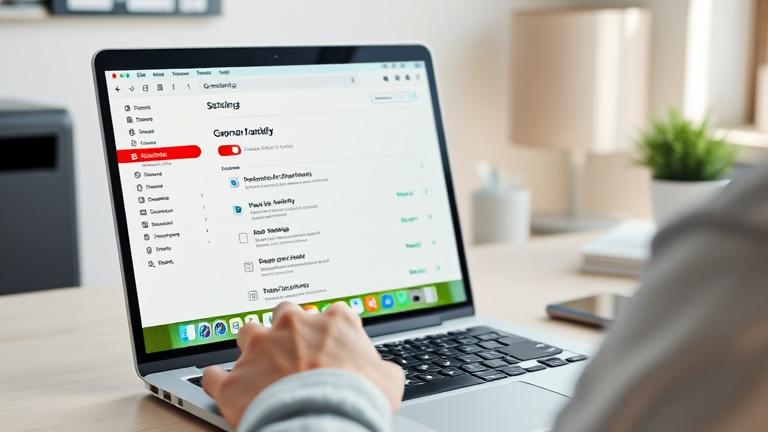
Samenvatten
Stap-voor-stap gids om Grammarly uit te schakelen in Safari
Volg deze eenvoudige stappen om Grammarly binnen Safari uit te schakelen. Open eerst safari op uw Mac. In the menu bar at the top, click on Safari and select Preferences from the dropdown menu (Grammarly Ondersteuning ).
Klik in het venster Voorkeuren op het tabblad extensies om alle geïnstalleerde extensies te bekijken. Zoek de grammatica-extensie in de lijst. Je hebt twee opties: om het uit te schakelen, schakel je het vakje naast Grammarly uit of selecteer je de extensie en klik op de knop uninstall of verwijderen ( 9to5mac ).
Eenmaal uitgeschakeld, sluit u het venster voorkeuren en herstart Safari om de verandering te waarborgen. Als u besluit om Grammarly opnieuw in te schakelen, bezoekt u het tabblad Extensies opnieuw in Safari-voorkeuren, controleer u het vak opnieuw of de verlenging opnieuw in indien nodig ( Grammarly-orly-ourly Ondersteuning ).
Volledig Grammarly verwijderd van Safari
voor diegenen die een grondige verwijdering van grammatica willen, inclusief alle resterende bestanden, volg deze gedetailleerde stappen. Begin met het openen van safari en navigeren naar voorkeuren . Klik op het tabblad extensies en vind Grammarly. Om volledig te verwijderen, selecteert u Grammarly en klikt u op UNISTALL indien niet al verwijderd.
Wis vervolgens de cache en cookies van uw browser om opgeslagen gegevens te elimineren die aan Grammarly zijn gekoppeld. Dit proces is toegankelijk via Safari-voorkeuren> Privacy> Websitegegevens beheren. Verwijder hier alle gegevens die aan Grammarly zijn gekoppeld om te voorkomen dat deze in uw browseromgeving aanhoudt ( Mozilla ondersteuning ) Grammatica, vooral als u het op meerdere apparaten of browsers hebt gebruikt. Regelmatig bijwerken van uw browser en het beheren van extensies helpen bij het voorkomen van aanhoudende componenten en het handhaven van optimale browsingprestaties ( Apple-ondersteuning ).
Problemen met veel voorkomende problemen oplossen na het verwijderen van Grammarly
Na het verwijderen van Grammarly, ondervinden sommige gebruikers problemen zoals verminderde of verloren proeflezenfunctionaliteit of conflicten tegenkomen met andere tools. Overweeg om over te schakelen naar alternatieve bewerkingsoplossingen zoals Hemingway-editor of ProwRitingAid, die vergelijkbare grammatica-en stijlcontrolefuncties bieden ( Prowritingaid , hemlingway editor ). Soepel draaien houdt ook in dat het wordt bijgewerkt naar de nieuwste versie. Updates bevatten meestal beveiligingspatches en prestatieverbeteringen, die problemen kunnen oplossen of voorkomen die worden veroorzaakt door uitbreidingsconflicten of bugs ( Apple ondersteuning ).
Om de algehele broeikasprestaties te verbeteren, regelmatig safe cache en cache. Dit verwijdert onnodige opgeslagen gegevens die de browser kunnen vertragen en kan laadproblemen oplossen ( mozilla ondersteuning ). Bovendien kan het uitschakelen van onnodige of conflicterende extensies uw browse-ervaring verder stroomlijnen.
Het mogelijk maken van trackingpreventie en privacyfuncties van Safari kan ook helpen bij het beveiligen van uw gegevens zonder compromitterende browsingssnelheid. Pas deze instellingen aan onder Safari-voorkeuren> Privacy en schakel functies in zoals intelligente tracking-preventie en pop-up blocker voor een veiliger, snellere browse-omgeving.
Het implementeren van deze stappen voor het oplossen van problemen zorgt ervoor Besloten om grammatica te verlaten, tal van andere tools bieden uitstekende grammatica en schrijfhulp die compatibel is met safari. Hemingway-editor, een populaire webgebaseerde tool, benadrukt leesbaarheid, duidelijkheid en beknopte zinnen. Het werkt volledig online, dus u kunt het naadloos gebruiken zonder extensies te installeren ( Hemingway Editor ).
Whitesmoke is een ander uitgebreid platform dat grammatica, spelling en stijlcontroles direct online biedt. Het is geschikt voor zowel casual schrijvers als professionals die gedetailleerde bewerking nodig hebben, en het integreert gemakkelijk met Safari via zijn webinterface ( WHITESMOKE ).
Ginger biedt realtime grammaticalcorrectie, zin in safracy, en transligeringstools De functies zijn ideaal voor gebruikers die onmiddellijk schrijfhulp nodig hebben ( gember ).
ProwritingAid, een alles-in-één bewerkingsplatform, biedt gedetailleerde schrijfanalyse en suggesties. De online interface maakt het een uitstekende vervanging voor Grammarly, ter ondersteuning van Safari-gebruikers zonder een verlenging te vereisen ( Prowritingaid ).
Deze alternatieven zijn uitstekende keuzes, zonder een rely te behouden zonder te grammarly.
Safari aanpassen voor een betere browse-ervaring
Optimaliseren van safari verbetert niet alleen prestaties, maar ook uw privacy en beveiliging. Om uw browser effectief aan te passen, begint u met safari-voorkeuren door te klikken op safari > voorkeuren . Stel op het tabblad Algemeen uw startpagina, standaard downloadlocatie en opstartopties in om uw browsingsstroom te stroomlijnen ( Apple Support ).
managing extensions is vital. Toegang tot safari-voorkeuren en ga naar het tabblad extensies . Schakel uitbreidingen uit of verwijderen die u niet langer gebruikt of die het browsen kunnen vertragen of compromitteren ( TechRepublic ).
p>
safe is essentieel. Controleer regelmatig op updates via de Mac App Store. Updates omvatten beveiligingspatches, bugfixes en nieuwe functies die uw browser efficiënt en beschermd houden ( Apple-ondersteuning ). Ga hiervoor naar voorkeuren> Privacy> Websitegegevens beheren. Het verwijderen van onnodige gegevens zorgt voor snellere laadtijden en vermindert rommel ( Mozilla-ondersteuning ). Deze functies helpen u te beschermen tegen kwaadaardige sites en ongevraagde pop-ups.
Door deze instellingen te verfijnen en extensies te beheren, kunt u de snelheid, beveiliging en algeheel browsingscomfort van Safari aanzienlijk verbeteren, waardoor een meer gepersonaliseerde en veiliger online omgeving wordt gecreëerd. href=”https://support.grammarly.com/hc/en-us/articles/115004647626-how-to-disable-rstall-grammarly-in-your-browser”> Grammatical ondersteuning-Grammaticale ondersteuning-Grammatical. href=”https://www.techrepublic.com/article/how-to-disable-extensions-in-safari/”> TechRepublic-Hoe uitbreidingen in safari te uitschakelen 9to5mac-Hoe safari extensions te schakelen of te uninstall safari. en onderhoud mozilla support-hoe firefox cache te wissen Prowritingaid-online bewerkplatforms Hemingway Editor-leesbaarheid en duidelijkheid-app whitesmoke-grammar en style checker